Pour plonger dans le cœur du réacteur : l'édition d'un contenu avec Semji
Sommaire :
Comment se compose le brouillon ?
Comment bien utiliser les focntionnalités de l'éditeur de brouillon ?
|
Free trial |
Custom Legacy |
Basic |
Business |
Unlimited |
|
✅ |
✅ |
✅ |
✅ |
✅ |
A quoi sert le brouillon ?
Le brouillon est le terme utilisé pour désigner le contenu en cours de rédaction. Il évoque l’idée que le contenu n’est pas encore publié et qu’il peut connaître de nouvelles modifications avant mise en ligne.
Lorsque vous ajoutez une opportunité de contenu (depuis l’onglet Pages) à votre Planning, ou que vous créez un nouveau contenu, Semji transforme tous ces contenus en brouillons. Depuis l’onglet Planning, vous accédez à tous les brouillons ouverts, qui sont en cours de rédaction.
Un brouillon peut se voir assigner un responsable, une date d’échéance, un dossier ou encore un statut. Il peut également comporter plusieurs versions.![]()
L’éditeur de brouillon de Semji
L’éditeur d’un brouillon vous permet de rédiger facilement des contenus performants qui répondent aussi bien aux intentions de recherche qu'aux exigences de Google.
L’éditeur de Semji est un éditeur WYSIWYG - ce qui signifie What You See Is What You Get. Pour un rédacteur, ce type d’éditeur est idéal, car il n’est pas nécessaire de maîtriser le HTML pour être capable de rédiger puis publier un texte bien optimisé pour les moteurs et les internautes.
Construisez votre plan de contenu en quelques minutes dans un brouillon
Comment se compose un brouillon ?
Un brouillon est composé de plusieurs zones à distinguer.
La barre supérieure de gestion de projet
A droite de la barre supérieure, vous accédez aux options qui permettent de gérer ce contenu dans votre stratégie éditoriale :
- Assignez un responsable parmi vos collaborateurs
- Personnalisez son statut pour indiquer à quel stade de votre processus interne il se situe
- Choisissez la date d’échéance à laquelle ce contenu doit être produit
![]()
Par défaut, un brouillon ouvert est ajouté au Planning de Semji. C’est pour cette raison que le bouton “Planifié” s’affiche en haut à droite. En cliquant sur ce bouton, vous pouvez retirer le brouillon de la liste des contenus à produire au sein du Planning. Cette action a pour effet de supprimer définitivement le brouillon. Un message de confirmation s’affiche alors.
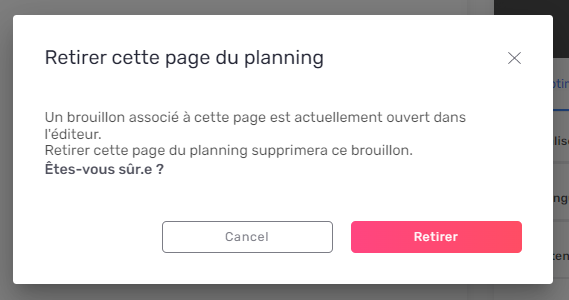
- Dans le cas d’un Contenu Existant
Rappel : un Contenu Existant désigne un contenu déjà en ligne sur votre site que vous pouvez optimiser avec Semji.
![]()
Dans le cas d’un brouillon d'un Contenu Existant, la barre supérieure affiche le titre du contenu ainsi que son url à gauche.
Les trois pictogrammes au centre de la barre supérieure vous permettent de changer l’interface de Semji : en cliquant sur l’icône Page, vous affichez le contenu tel qu’il est visible en ligne sur votre site web par les internautes. En cliquant sur la feuille, vous visualisez le brief de votre brouillon. Enfin, en cliquant sur le crayon, vous affichez l’éditeur qui vous permet de modifier le contenu.
Important : pour créer le brouillon, Semji a automatiquement détecté les zones de contenu contenant le texte éditorial dans votre page, en excluant les éléments comme les menus de navigation, les listings produits, les footers afin d'intégrer uniquement le contenu éditorial. Nous importons ensuite ce texte dans votre éditeur, afin de vous faire gagner du temps en vous évitant de devoir copier-coller le contenu existant. Si votre site comporte une mise en page complexe et que des éléments de code bloquent la lisibilité de nos robots, il est possible que l’intégralité du contenu éditorial de la page ne soit pas détecté. Nous vous conseillons donc de procéder à une vérification et à nous contacter si vous constatez des manquements.
- Dans le cas d’un Nouveau Contenu
Rappel : un Nouveau Contenu désigne un nouveau contenu créé à partir d’une page blanche, que vous souhaitez publier pour la première fois sur votre site.
Dans le cas d’un brouillon pour un Nouveau Contenu, il n’existe pas encore de title ni d’url. Ces éléments n’étant pas connus, ils ne sont pas affichés. Par ailleurs, il n’existe pas non plus de version de contenu en ligne. Seul l’éditeur et le brief sont accessibles, et le pictogramme “Web” n'est donc pas visible.
La barre d’édition du contenu
Située au-dessus de la zone de rédaction, cette barre comporte les fonctionnalités habituelles d’un logiciel d’édition de texte.
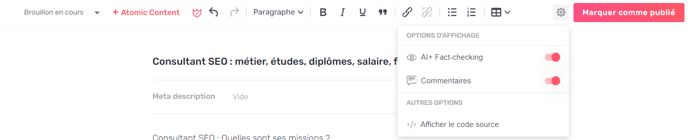
Depuis cette barre d’édition, vous pouvez :
- Sélectionner la version de brouillon à éditer
- Lancer Atomic Content
- Acitiver le Fact Checking
- Revenir en arrière pour annuler une action
- Choisir le niveau de titre (correspondant au balisage Hn en HTML)
- Mettre un élément de texte en gras, en italique ou le souligner
- Intégrer une citation (avec une mise en forme visuelle spécifique)
- Ajouter ou retirer un lien sur une ancre dans votre contenu
- Intégrer des listes à puces ou numérotées
- Créer des tableaux au sein de l'éditeur
- Gérer les options d'affichage de l'AI+ Fact Cheking et des commentaires dans l'éditeur
- Visualisez le code source de votre contenuA l'aide de la molette à gauche du bouton "Marquer colmme publié" :
- Synchroniser à nouveau le contenu avec la version en ligne sur votre site (Semji lance alors une nouvelle action de récupération automatique du contenu éditorial) Cette fonctionalité est disponible pour les contenus existants.
- Déclarer le contenu comme publié (à l’aide du bouton Marquer comme publié)
A noter : Semji ne vous propose pas de gérer les tailles de texte ni les polices spécifiques (fonts) car il s’agit de fonctionnalités liées à votre CMS. C’est donc dans votre CMS que vous pourrez personnaliser ces éléments au moment de l’intégration de vos contenus avant publication.
La zone d’édition du contenu
Cette zone est matérialisée comme une page blanche.
Elle comporte un emplacement spécifique tout en haut pour insérer la Balise title, la méta description de votre contenu. Puis la zone principale permet de saisir tout le contenu éditorial du corps de page, les éléments de titre, les paragraphes…
Elle comporte une barre de scroll pour naviguer verticalement entre le haut et le bas du texte éditorial. 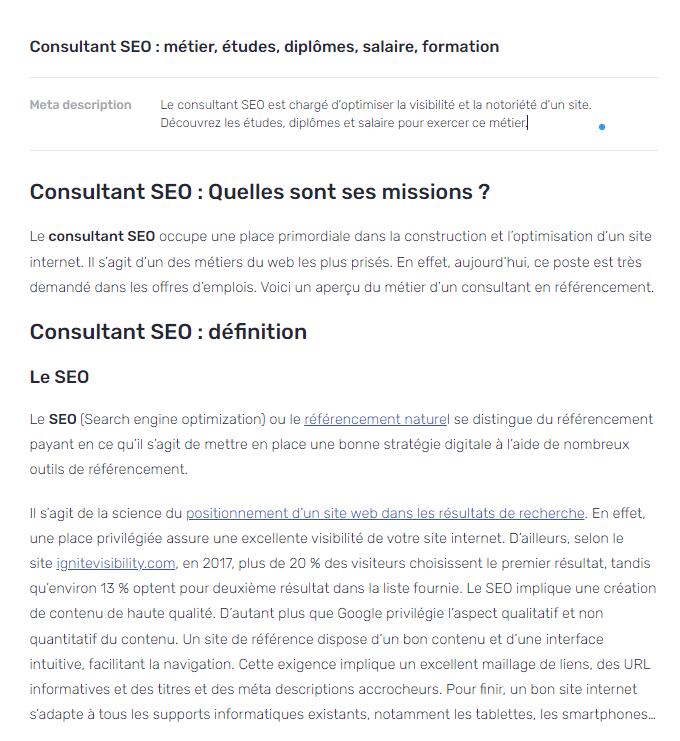
Au sein de l’éditeur Semji, vous pouvez observer en bas à gauche un compteur de mots et de caractères. ![]()
En sélectionnant une partie de votre contenu, vous obtenez les données pour la partie sélectionnée.

La sidebar
A noter : pour pouvoir travailler sur un brouillon et visualiser la totalité des données de cette sidebar, vous devez lancer une analyse après avoir sélectionné un Mot-clé principal.
Cette sidebar comporte différents éléments.
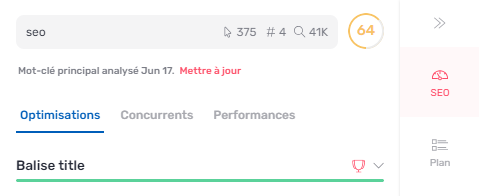
- La zone du Mot-clé principal
- L’onglet Optimisations
- L’onglet Concurrents
- L’onglet Performances
La zone du Mot-clé principal
C’est ici que vous sélectionnez le mot-clé prioritaire qui va guider les optimisations à appliquer dans votre contenu.
Chaque Mot-clé principal s’accompagne de 3 données importantes dans vos critères de sélection :
|
Le nombre de clics mensuels sur le contenu depuis la SERP (dans le cas d’un Nouveau Contenu, cette donnée n’existe pas encore) |
|
La position du contenu sur le Mot-clé principal (dans le cas d’un Nouveau Contenu, cette donnée n’existe pas encore) |
|
Le volume de recherche du Mot-clé principal |
L’onglet Optimisations
Dans cet onglet, retrouvez l’ensemble des recommandations sémantiques de Semji. Considérez qu’il s’agit de votre brief dans le cadre de la rédaction du contenu. Appliquez les différentes consignes pour optimiser votre contenu et le rendre bien adapté aux recherches des internautes.
L’onglet Concurrents
Dans cet onglet, vous visualisez la page de résultats de Google (la SERP). Semji affiche les 10 premiers résultats et matérialise en rose la position de votre contenu - s’il est déjà présent dans le top 10.
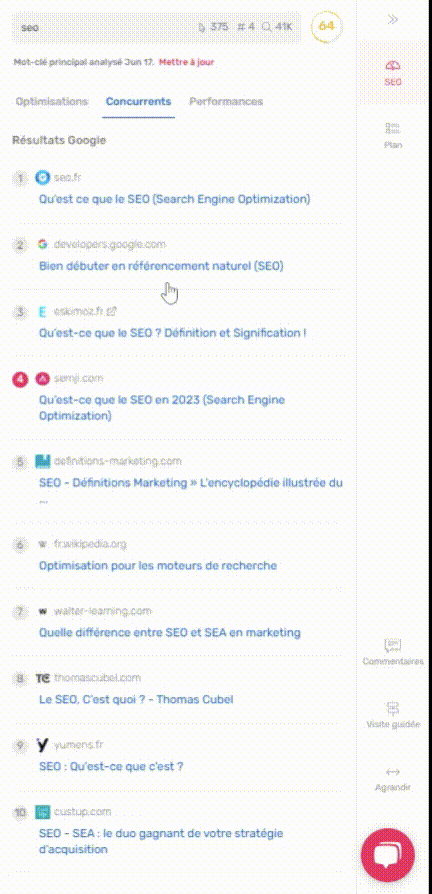
L’onglet Performances
Dans cet onglet, vous analysez la performance de votre contenu à travers différents KPI SEO. Quelle que soit votre formule d’abonnement, vous avez accès :
- aux clics mensuels*
- aux sessions mensuelles**
- au taux de clics (CTR) mensuel*
- aux impressions mensuelles*
- au taux de rebond**
- au nombre moyen de pages consultées par session**
- à la durée moyenne de session**
Avec une formule d’abonnement supérieure, vous pouvez également visualiser la courbe d’évolution de KPI tels que :
- les conversions et le taux de conversion**
- le chiffre d’affaire généré par le contenu**
- les transactions et le taux de transaction**
*données issues de la Search Console
** données issues de Google Analytics ou d’AT Internet en fonction de l’outil que vous avez configuré dans Semji
Comment bien utiliser les fonctionnalités de l’éditeur de brouillon ?
6 conseils-clés
#1 - Organiser la production du contenu
Pour être sûr.e que votre contenu ne passera pas à la trappe et a toutes les chances de performer, assurez-vous de lui avoir assigné un responsable et d’avoir défini une date d’échéance pour sa production. De cette manière, vous êtes assuré d’être visuellement alerté dans votre Tableau de Bord et votre Planning si un contenu prend du retard, et vous pourrez vous adresser au collaborateur qui est en charge de sa rédaction, ou de l’étape de process correspondante.
N’oubliez pas pour cela de faire régulièrement évoluer le statut du contenu, afin de connaître son stade d’avancement. En cas de retard de production, vous pourrez facilement savoir si c’est la phase de rédaction, de relecture ou d’intégration qui bloque.
Bon à savoir : Une nouvelle fonctionnalité vous permet de suivre votre plan de contenu facilement. Découvrez comment construire et suivre son plan de contenu dans Semji.
#2 - Choisir le bon mot-clé à travailler : le mot-clé principal
Toutes les informations de la sidebar apparaissent après que vous ayez choisi un mot-clé principal et lancé une analyse.
Cliquez à l’emplacement du mot-clé principal pour le modifier si besoin.
Si vous travaillez sur le brouillon d’un Contenu Existant, Semji vous propose d’autres idées de mots-clés, qui positionnent déjà votre contenu et génèrent potentiellement des clics. Vous pouvez toujours ajouter le mot-clé principal de votre choix s’il ne se trouve pas dans la liste.
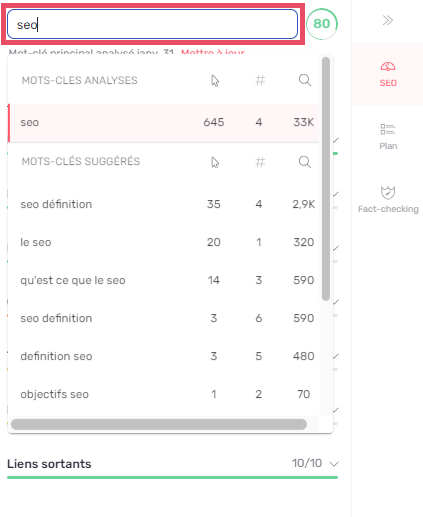
>> Découvrez comment bien choisir votre mot-clé principal en fonction de votre brouillon :
#3 - Connaître votre content score : estimer le niveau d’optimisation de votre contenu
En fonction du mot-clé principal que vous avez choisi, Semji calcule votre Content Score, qui s’affiche en haut de la sidebar.
Si vous travaillez sur le brouillon d’un Nouveau Contenu, vous partez d’une page blanche. Le Content Score affiche initialement 0 ou une note proche de 10 dans le cas où avez déjà ajouté votre mot-clé principal dans le title du contenu.
Si vous travaillez sur le brouillon d’un Contenu Existant, vous partez d’un contenu existant. Le Content Score qui s’affiche correspond alors au niveau d’optimisation de votre texte par rapport à la SERP de Google, et aux contenus concurrents qui y sont positionnés.
Un code couleur matérialise le niveau d’optimisation du contenu rédigé dans le brouillon.
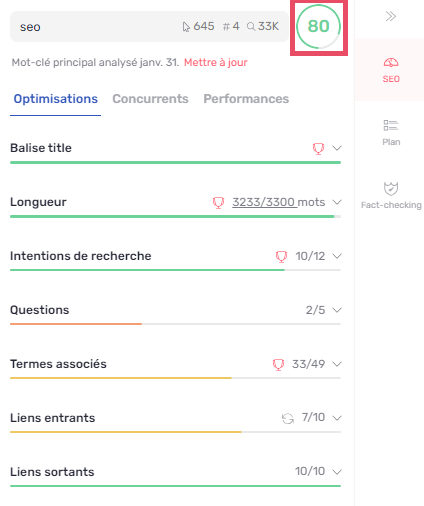
Nous vous conseillons de viser un Content Score de 75 minimum. Et si vous appliquez toutes les recommandations de Semji à la lettre, atteindre 100% est tout à fait possible ! Plus votre Content Score est élevé, plus vous avez de chances de dépasser vos concurrents sur la page de résultats.
#4 - Appliquer les recommandations d'optimisations de Semji
L’une des forces de Semji, c’est son moteur sémantique. Lorsque vous lancez une analyse, ce moteur récupère un nombre très important de données qu’il agrège, décortique, dédoublonne… pour vous livrer ensuite une synthèse des recommandations à appliquer dans chacun de vos contenus.
Lorsque vous construisez le plan de votre contenu ou cherchez à l’optimiser, Semji vous fait gagner du temps en détaillant les principales étapes sous forme de brief, dans l’onglet “Optimisations” de la sidebar :
- Remplissez votre title : il faut qu’il contienne le mot-clé principal.
- Construisez le plan de votre contenu : les différents niveaux de titre imbriqués, qui doivent viser les intentions de recherche importantes
- Traitez les Questions que se posent les internautes et visez notamment des positions 0 (featured snippets)
- En rédigeant, insérez plusieurs occurrences de certains sujets, les termes associés, afin de rendre votre champ lexical riche et pertinent pour Google et votre audience.
- Pensez au maillage interne ! Qu’il s’agisse des liens vers votre contenu (Liens entrants) ou des liens depuis votre contenu (Liens sortants), Semji vous conseille pour que cette étape-clé dans le référencement ne passe pas à la trappe !
Pour chaque recommandation, visez un objectif clair et visualisez les points de Content Score en jeu !
Pour chacune des Optimisations, vous visualisez en un coup d’œil les efforts à fournir et un objectif à atteindre grâce à une barre de complétion.
En passant votre souris sur une recommandation, vous voyez aussi le nombre de points de Content Score que vous pouvez gagner en remplissant l’objectif.

Dans l’exemple ci-dessus, Semji préconise de rédiger un contenu de 500 mots. Rappel : cet objectif est calculé d’après l’analyse des contenus concurrents - En savoir plus sur la recommandation Longueur.
Pour le moment, le contenu ne compte que 262 mots. En respectant la recommandation de longueur, c’est-à-dire en allongeant le contenu pour atteindre 500 mots, vous pouvez gagner 13 points de Content Score.
Comme la valeur 262 est à mi chemin de l’objectif, la barre de complétion sous la recommandation est de couleur orange. Plus vous approchez de l’objectif et plus la couleur de la barre s’approche du vert !
Pour les recommandations “Intentions de recherche” et “Questions”, l’objectif indiqué correspond au nombre de propositions de Semji que vous devez placer au sein de votre contenu. Vous obtiendrez ainsi la totalité des points du Content Score relatifs à chaque recommandation.
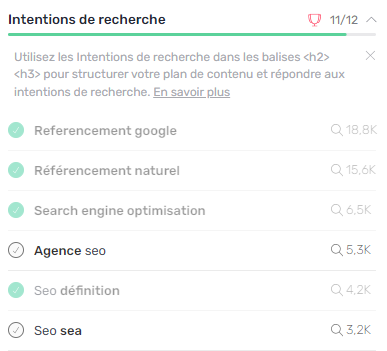
Dans l’exemple ci-dessus, en ajoutant 7 Search Intents pour viser l’objectif de 12 présents au sein de votre contenu, vous obtiendrez 7 points supplémentaires !
Pour les recommandations de Termes associés, l’objectif indiqué correspond au nombre de termes associés distincts que vous devez aborder dans votre contenu, au sein des paragraphes. Notez qu’une seule occurrence d’un terme associé dans votre texte ne suffit pas la plupart du temps pour remplir l’objectif. Google considère que vous traitez véritablement un sujet lorsque vous en parlez à plusieurs reprises dans votre texte. Semji vous indique donc pour chaque terme associé un objectif clair.
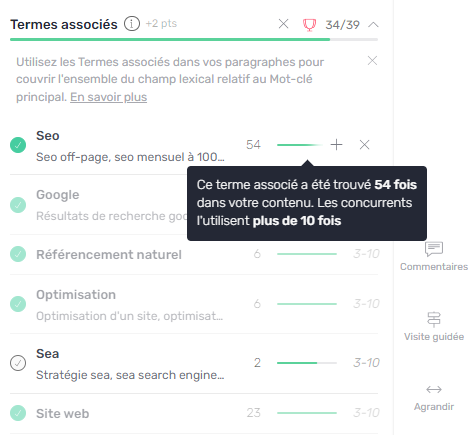
Dans l’exemple ci-dessus, Semji recommande de traiter 4o termes associés au sein du contenu. Pour chacun des termes associés, Semji vous indique le nombre d’occurrences déjà présentes dans votre texte, et l’objectif à atteindre pour un contenu bien optimisé. Le topic “Leads” doit par exemple être mentionné 10 fois pour être validé.
Rappel : Ces objectifs de nombre d’occurrences sont basés sur les contenus concurrents bien positionnés dans la SERP sur votre mot-clé principal
Pour les recommandations de Liens entrants, l’objectif indiqué correspond au nombre de liens internes que vous devez placer vers le contenu travaillé depuis d’autres contenus de votre site. Semji les a pré-détecté pour vous : vous visualisez leur title et un extrait de leur texte, qui contient une ancre possible pour votre lien, mise en forme en gras. Il suffit donc d’aller éditer ces contenus dans votre CMS pour placer les liens sur les ancres appropriées.
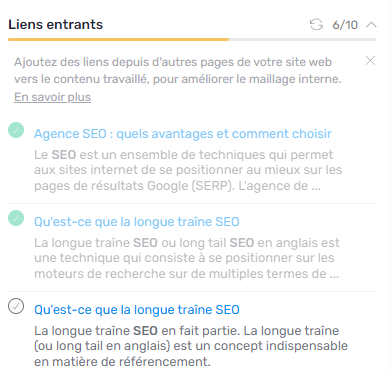
Enfin, pour les recommandations de Liens sortants, l’objectif indiqué correspond au nombre de liens que vous devez faire depuis le contenu travaillé vers d’autres contenus de votre site. Notez que cet objectif évolue en temps réel : plus votre contenu est long, plus le nombre de liens à placer augmente. Il s’adapte au nombre de mots réellement rédigés et n’est pas fonction de la longueur totale préconisée par Semji.
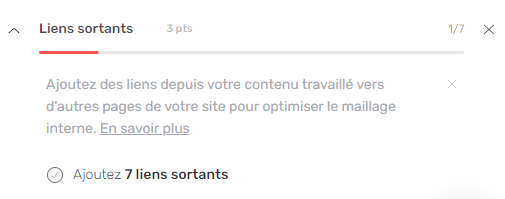
ASTUCE : Insérez rapidement les propositions de Semji dans votre contenu
Pour insérer l’une des propositions au sein votre contenu, vous pouvez cliquer sur le bouton “+” qui s’affiche au survol de votre souris sur la proposition.
- S’il s’agit d’une Intention de recherche ou d’une Question, elle est automatiquement ajoutée dans votre texte à l’emplacement de votre curseur au format de titre 2 (dans le code HTML, le texte est balisé en h2). Vous pouvez bien sûr modifier ce format, en optant par exemple pour le niveau de titre 3 (correspondant à la balise HTML h3). Mais sachez qu’une intention de recherche ou une Question doit obligatoirement avoir un format de niveau de titre pour être prise en compte dans le Content Score et validée dans la liste des propositions.
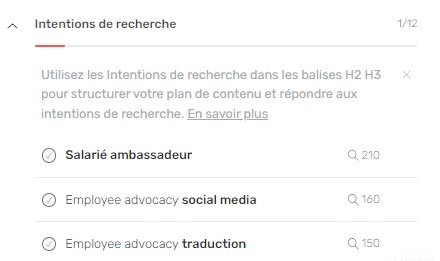
- S’il s’agit d’un terme associé, le clic sur le bouton “+” l’insère dans votre texte au format paragraphe à l’emplacement de votre curseur.
Validez les recommandations pour viser le Content Score maximum !
Que vous ayez choisi d’insérer au clic (à l’aide du bouton “+”) ou de réécrire les Intentions de recherche, Questions et Termes associés proposés, Semji les détecte automatiquement dans votre éditeur. La plateforme modifie en temps réel les barres de complétion correspondantes et le Content Score de votre contenu.
L’ajout d’un lien interne au sein de votre contenu est aussi automatiquement détecté par Semji et complète les Liens sortants.
De la même manière, Semji calcule automatiquement en temps réel la longueur du contenu au fur et à mesure que vous rédigez, ce qui augmente le nombre de mots et vous rapproche de l’objectif de longueur préconisée.
Pour les Liens entrants, une fois les liens mis en place dans les autres contenus de votre site, cliquez sur les doubles flèches à gauche de l’objectif de liens pour rafraîchir la recommandation : Semji vérifie en temps réel la mise en place des liens et les valide. Votre barre de complétion et votre Content Score évoluent !

A noter : dans le cas d’un Nouveau contenut, l’ajout de liens vers votre contenu n’est possible qu’après la publication et la création de l’url définitive du contenu.
- Déclarez le contenu comme publié grâce au bouton “Marquer comme publié”
- Saisissez son url définitive, celle à laquelle le contenu est désormais accessible en ligne
- Ajoutez les liens internes vers ce contenu depuis les autres contenus de votre site
- Revenez sur votre brouillon (Planning > Publiés) et rafraîchissez les Liens entrants
- La barre de complétion et le Content Score évoluent !
#5 - Comprendre votre concurrence : vous en inspirer et vous différencier
Pour guider la production, il est nécessaire de se fixer des objectifs SEO. Et quoi de plus important, à cette étape, que d’analyser sa concurrence ! En effet, connaître les forces et les faiblesses des contenus de vos concurrents présente de nombreux avantages :
- Vous en tirez des bonnes pratiques à appliquer pour vous-mêmes
- Vous évitez des écueils identifiés et emportez la préférence de Google et des internautes
- Vous trouvez l’inspiration
Bien exploiter les heatmap de l’onglet Optimisations
> Pour s’inspirer
Les Intentions de recherche et les Termes associés vous proposent une heatmap pour visualiser facilement les sujets traités dans les contenus concurrents. Considérez que les sujets traités par un grand nombre de concurrents, et qui présentent une couleur rose foncée sont des sujets indispensables. Si plusieurs concurrents en parlent et qu’ils sont bien positionnés dans la SERP, c’est que Google considère ces sujets comme des MUST HAVE ! Utilisez-les dans vos titres et ne passez pas à côté, vous risqueriez de diminuer vos chances d’apparaître dans le top 3...
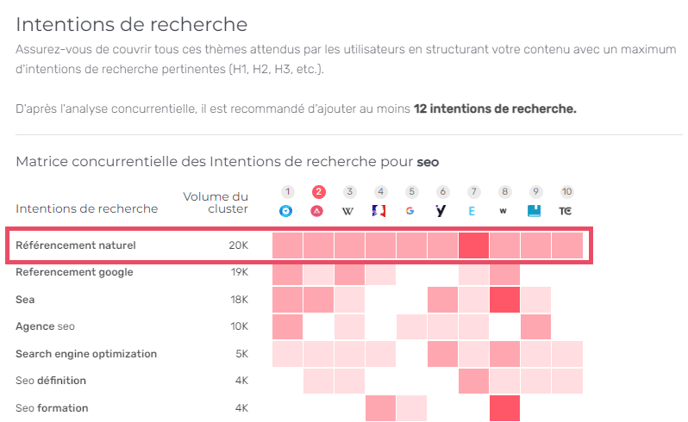
> Pour se différencier
A l’inverse, utilisez aussi les sujets traités par très peu de concurrents et présentant une couleur rose pâle : il s’agit de sujets présentant des volumes intéressants mais dont peu de concurrents ont pris la peine de parler. Des niches à exploiter ! Ils peuvent vous inspirer des angles originaux pour certains paragraphes et vous permettre de cibler mieux certaines audiences et certaines problématiques.
- Bien exploiter l’onglet Concurrents
Grâce à l’onglet Concurrents dans la sidebar de chaque brouillon, vous visualisez immédiatement les 10 premiers contenus qui se positionnent dans les résultats naturels. Cliquez sur l’un d’entre eux pour afficher le détail de son plan (les niveaux de titre). En un coup d’oeil, vous pouvez ainsi mieux comprendre l’angle choisi pour ce contenu, les mots-clés qu’il vise, les sujets qu’il traite… Vous pouvez vous en inspirer et approfondir ce qui vous paraît intéressant, ou au contraire, choisir un angle opposé pour créer un contenu original.
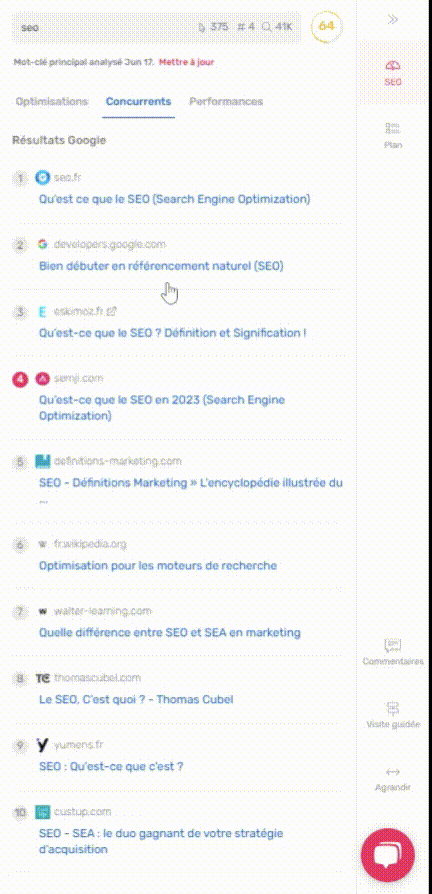
#6 - Suivre les performances de l'URL
Après tous ces efforts d’optimisation éditoriale, récoltez les fruits de votre travail ! Analysez les performances de votre contenu : ses performances historiques avant optimisation mais aussi le gain suite à la mise en ligne. Celle-ci est matérialisée par un marqueur rose (et correspond à la date que vous avez déclaré en cliquant sur “Marquer comme publié”).
Vous pouvez sélectionner plusieurs KPI à analyser, issus de la Search Console mais aussi de votre outil de webanalytique (Google Analytics ou AT Internet) : vos conversions, vos transactions, votre taux de rebond…
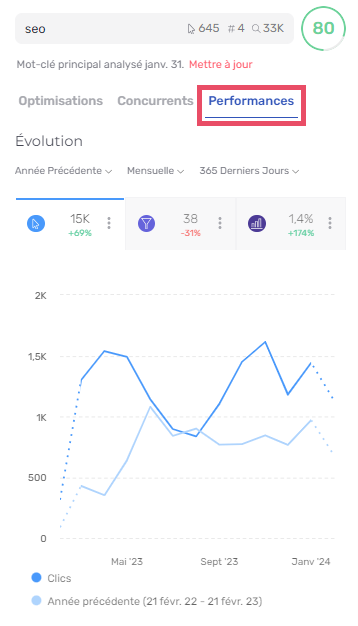
Vous pouvez moduler l’affichage de la donnée analysée :
- Choisir une période de comparaison pour afficher le taux d’évolution
(par exemple : comparer le nombre de clics sur 1 mois avec le même mois l’année précédente, ou le mois précédent) - modifier la granularité de la courbe : afficher la donnée quotidienne ou lisser les données sur la semaine, le mois ou le trimestre
- modifier la période d’analyse : plusieurs périodes vous sont proposées par défaut, vous permettant d’analyser des périodes complètes (mois, trimestre…)
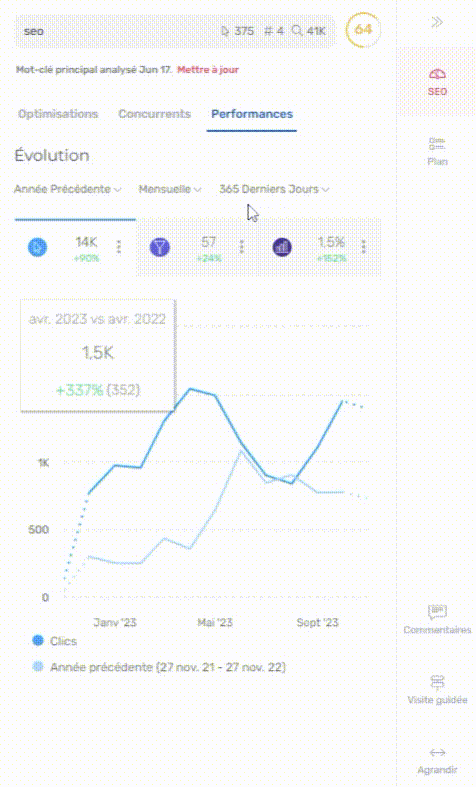
En résumé, le brouillon est vraiment le cœur du réacteur ! Depuis la définition de votre objectif stratégique (le mot-clé principal) jusqu’au suivi de vos performances en passant par un brief complet et détaillé et des insights sur votre concurrence, Semji vous fait gagner du temps sur toutes les étapes de création de votre contenu. Créez un maximum de brouillons et visez de gros Content Scores pour vous assurer un maximum de gains SEO
